管家婆操作教程---如何查询出入库单
添加时间:2014-2-27 17:16:24 点击量:
出入库单
打开方式:点击导航图——仓库管理——单据查询
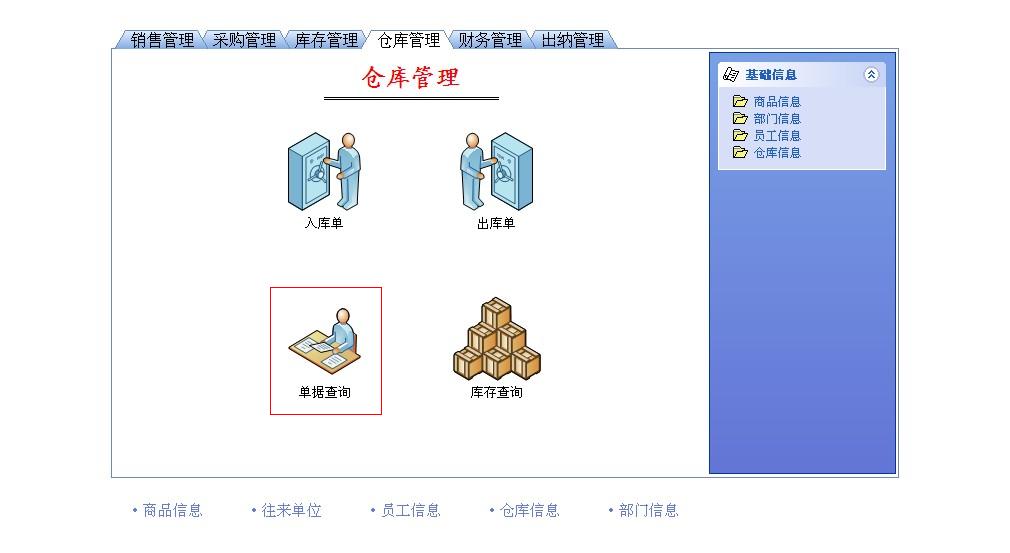
主界面:
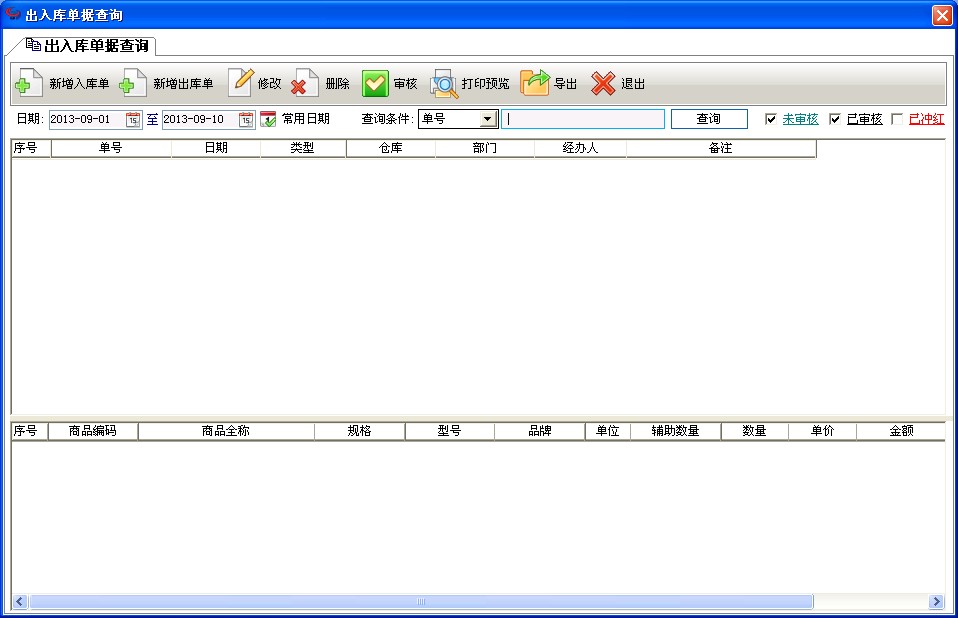
一、检索单据
基本操作步骤:
1.点击日期右侧的图片,弹出日历界面,选择时间,或者点击“常用日期”按钮,快速设置时间段

2.选择查询条件,并输入检索内容(注意:输入检索内容要和选择的检索条件相匹配)
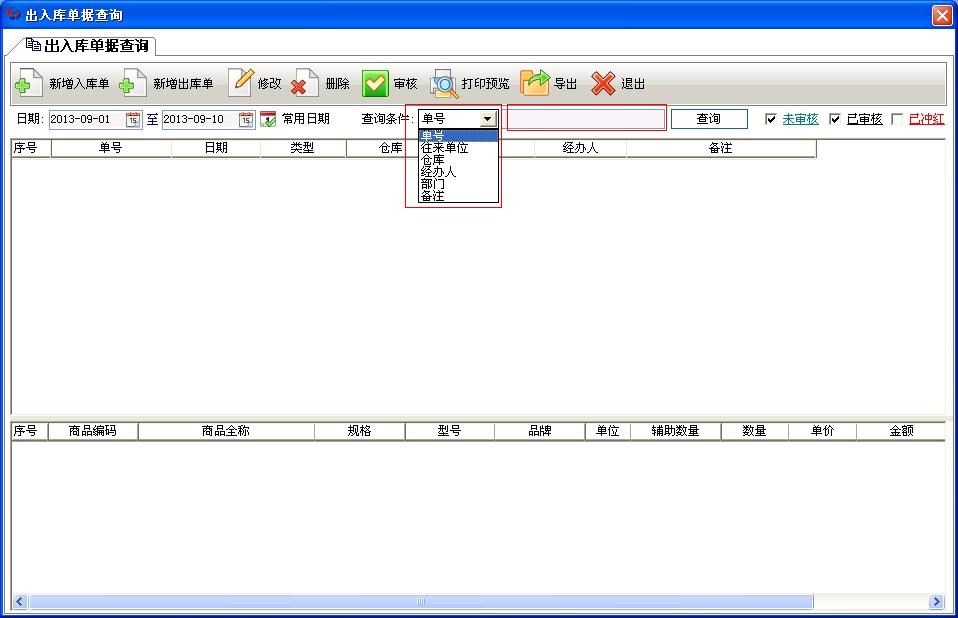
3.选择要检索的单据状态,包括未审核、已审核和已冲红
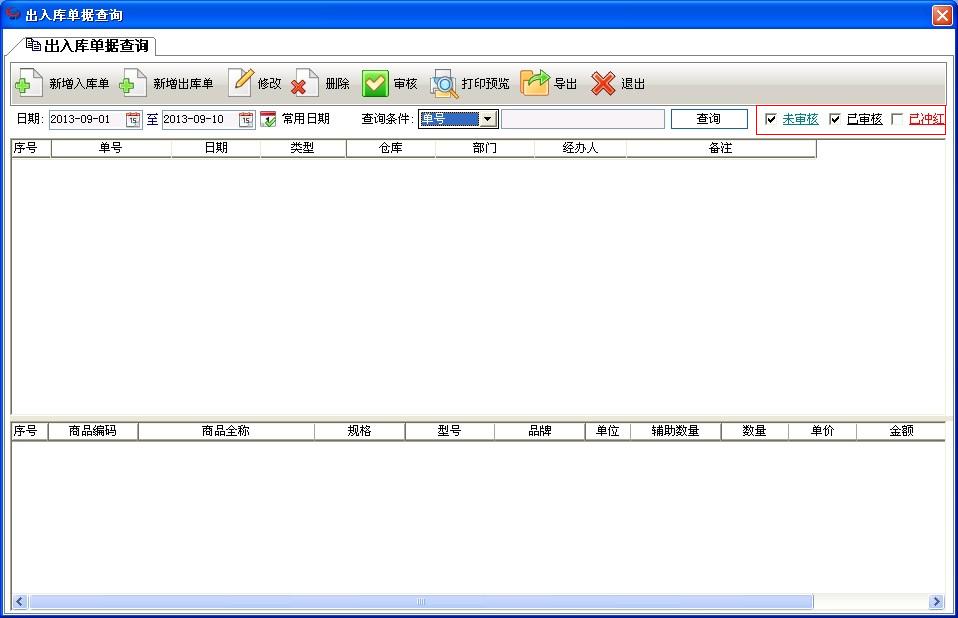
4.点击“查询”按钮,按条件出入库单
二、新增入库单
点击“新增入库单”按钮,弹出入库单新增界面,操作方式请参考“入库单”新增
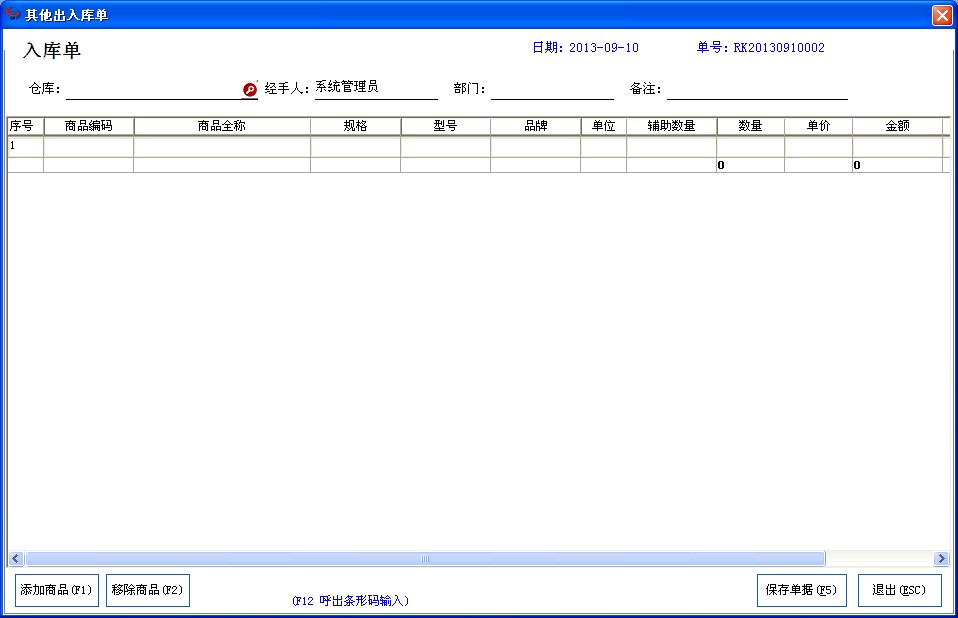
三、新增出库单
点击“新增出库单”按钮,弹出出库单新增界面,操作方式请参考“出库单”新增
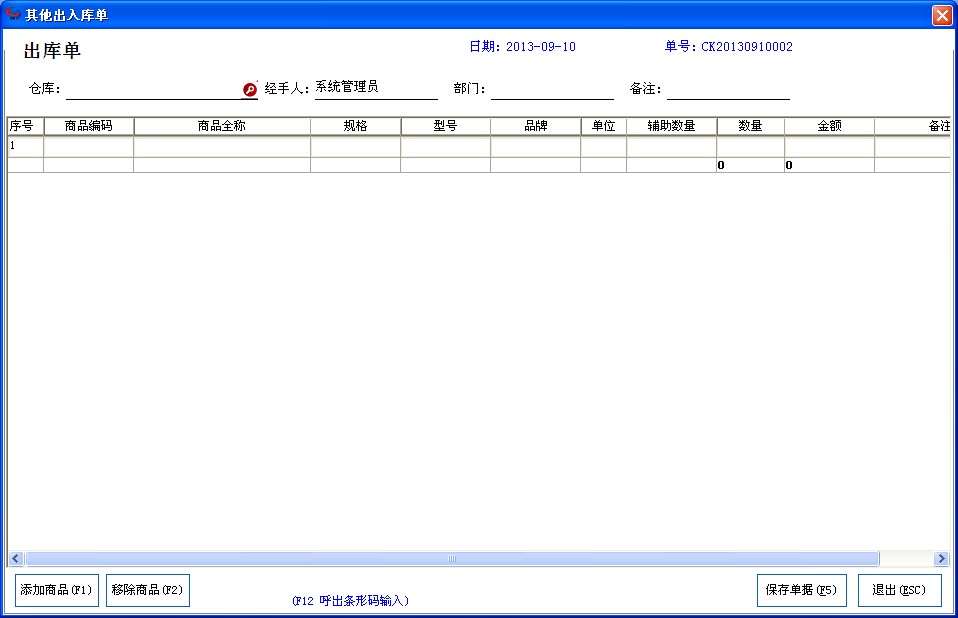
四、修改
基本操作步骤:
1.选择要修改的出入库单

2.点击“修改”按钮,弹出修改界面(注意:能够修改是是未审核状态的单据,其他状态的单据不能修改)
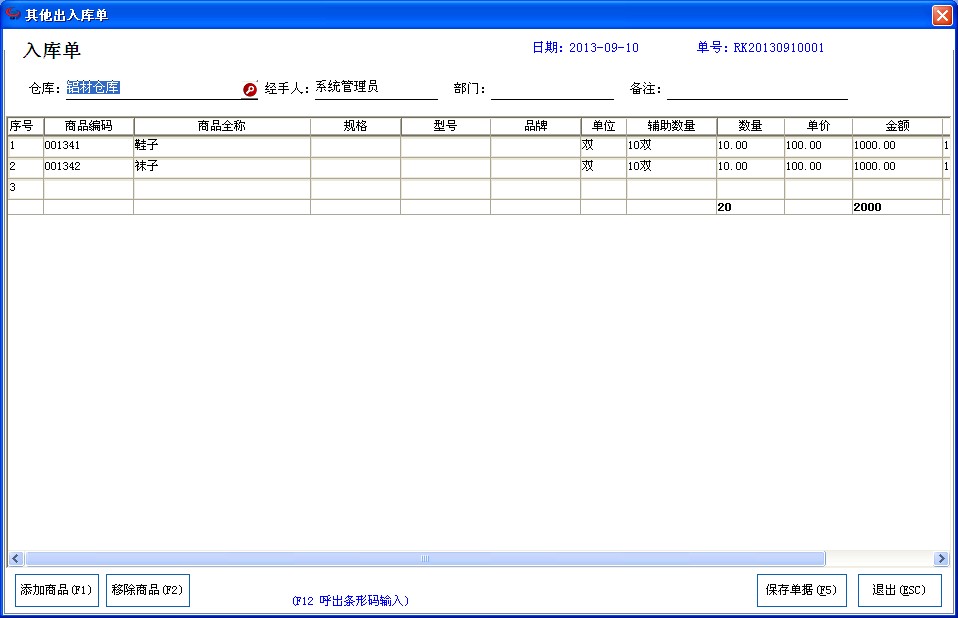
3.输入修改内容,点击“保存单据”按钮,保存单据即可
五、删除
基本操作步骤:
1.选中要删除的出入库单

2.点击“删除”按钮,删除选中的单据(注意:删除只能删除未审核的单据,已审核的单据只能冲红,不能删除)
六、审核
基本操作步骤:
1.选中要审核的单据

2.点击“审核”按钮,审核选中的单据(注意:审核操作只能对未审核的单据进行)
审核以后,单据状态变成已审核,出入库单对应的商品库存增加或减少
七、打印预览
基本操作步骤:
1.选中要预览的单据

2.点击“打印预览”,查看该单据打印的样式
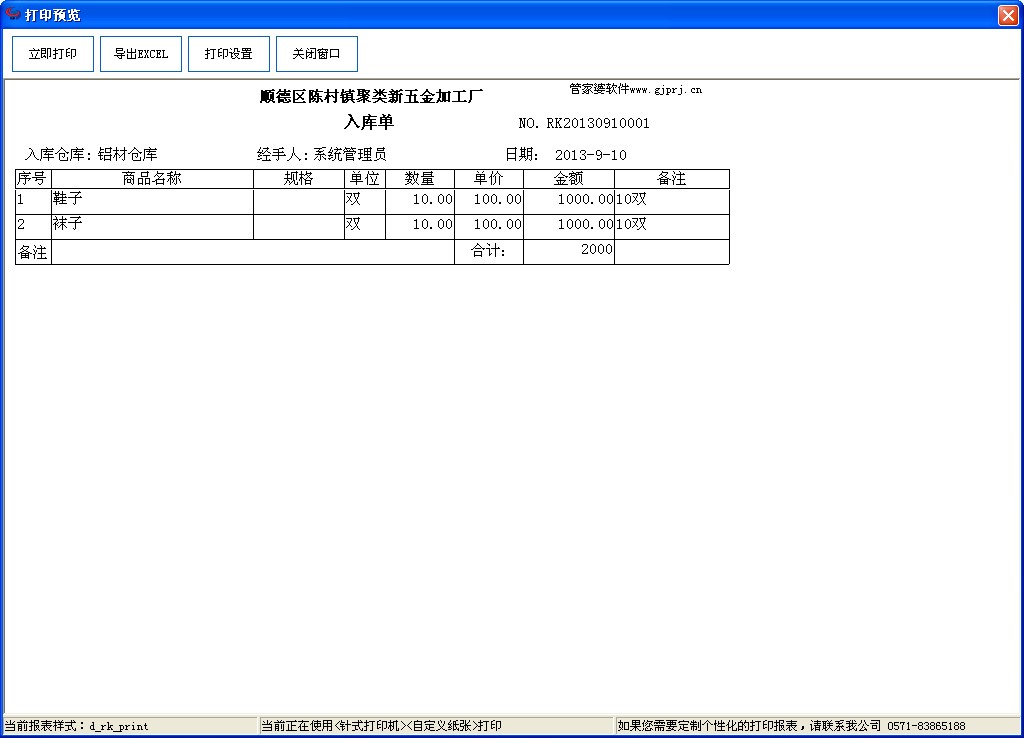
八、导出
基本操作步骤:
1.点击“导出”按钮,会弹出保存窗口

2.选择保存路径,然后输入文件名称

3.点击“保存”按钮,即可保存导出的单据信息
出入库单
打开方式:点击导航图——仓库管理——单据查询
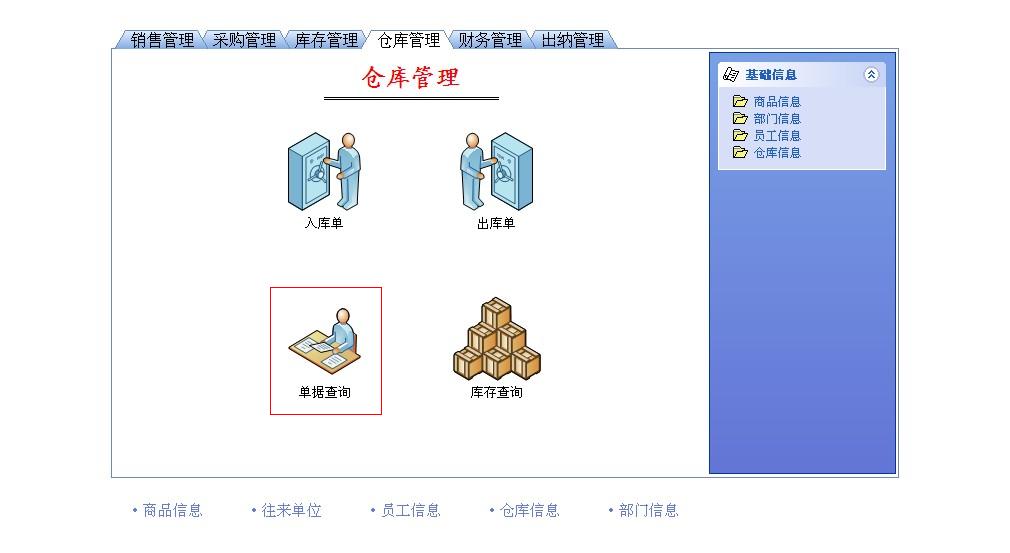
主界面:
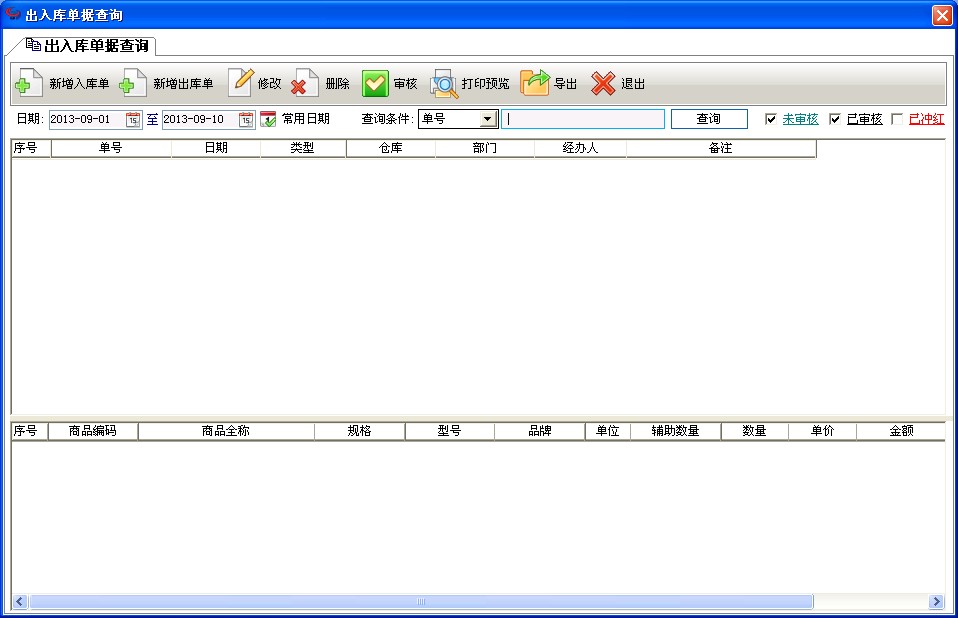
一、检索单据
基本操作步骤:
1.点击日期右侧的图片,弹出日历界面,选择时间,或者点击“常用日期”按钮,快速设置时间段

2.选择查询条件,并输入检索内容(注意:输入检索内容要和选择的检索条件相匹配)
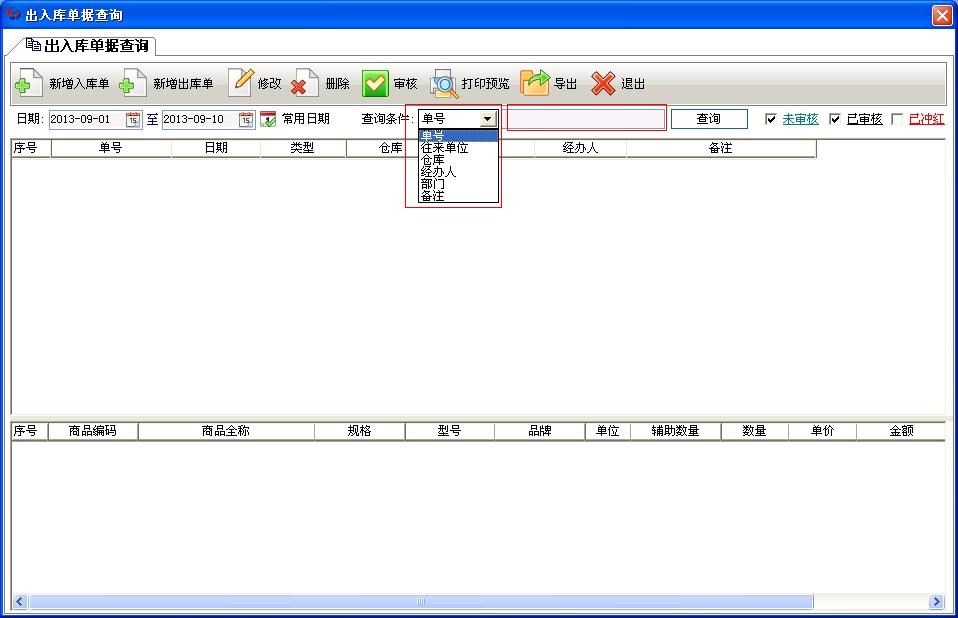
3.选择要检索的单据状态,包括未审核、已审核和已冲红
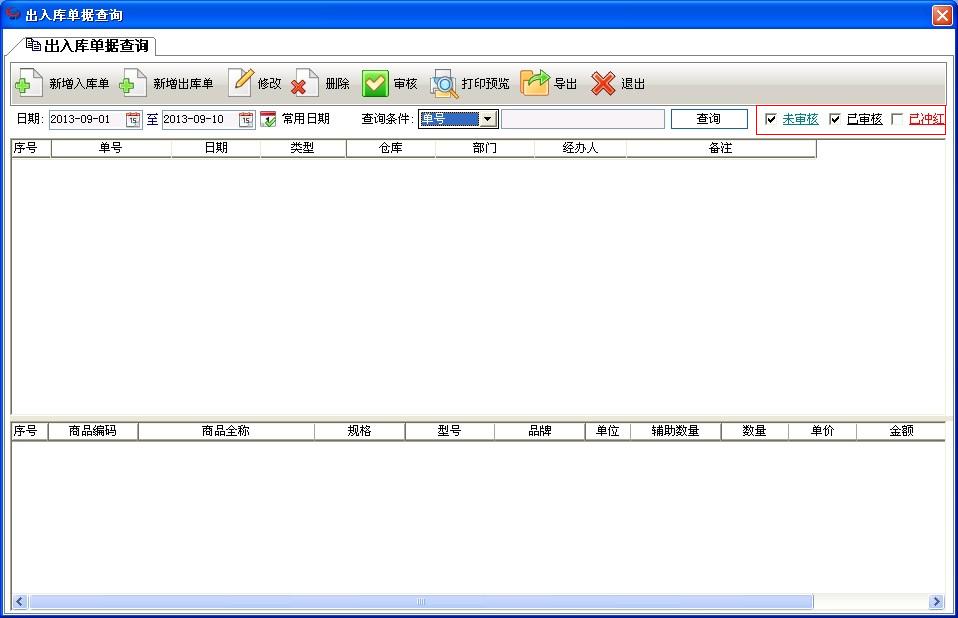
4.点击“查询”按钮,按条件出入库单
二、新增入库单
点击“新增入库单”按钮,弹出入库单新增界面,操作方式请参考“入库单”新增
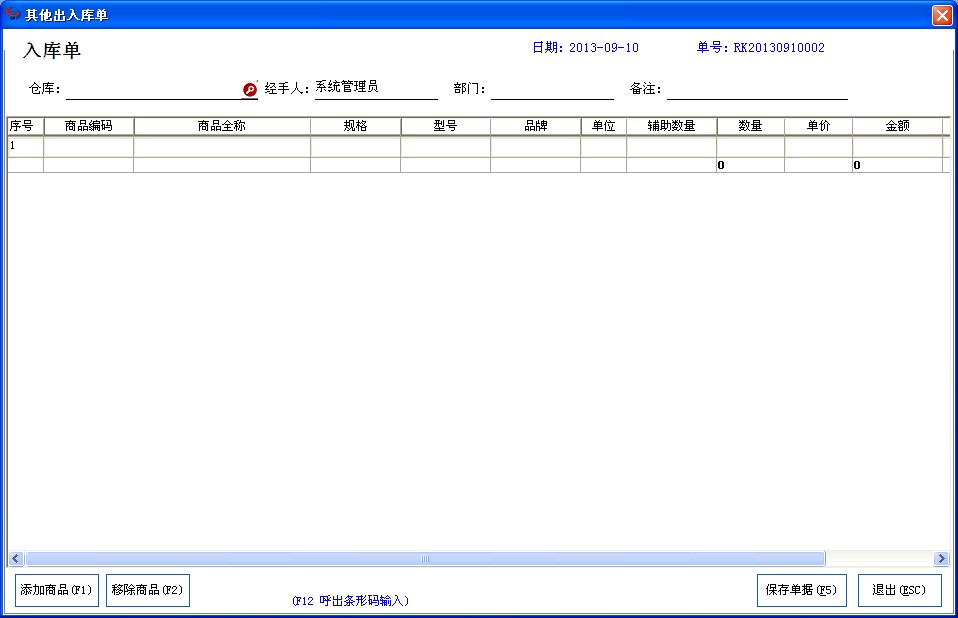
三、新增出库单
点击“新增出库单”按钮,弹出出库单新增界面,操作方式请参考“出库单”新增
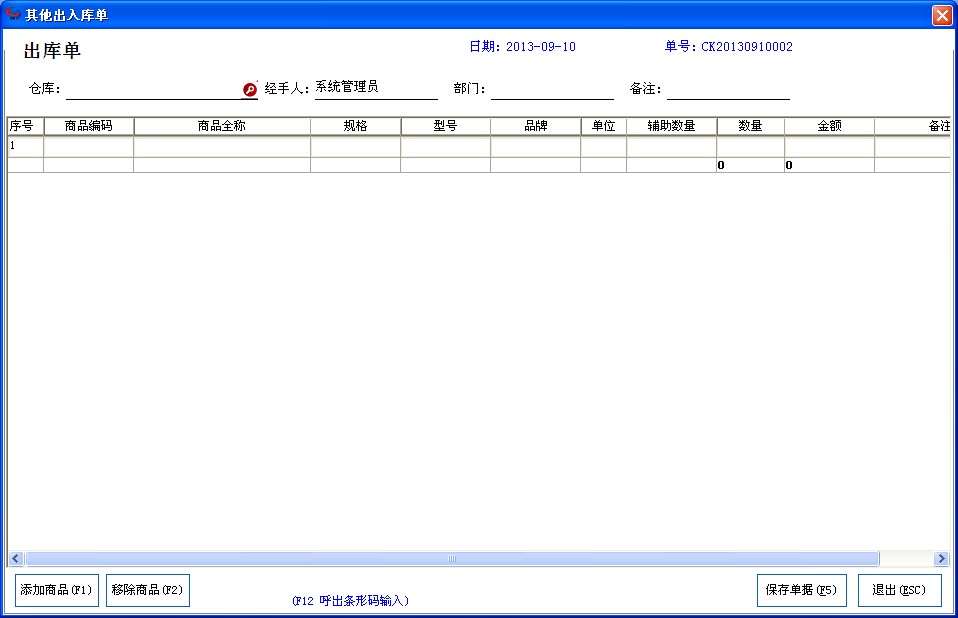
四、修改
基本操作步骤:
1.选择要修改的出入库单

2.点击“修改”按钮,弹出修改界面(注意:能够修改是是未审核状态的单据,其他状态的单据不能修改)
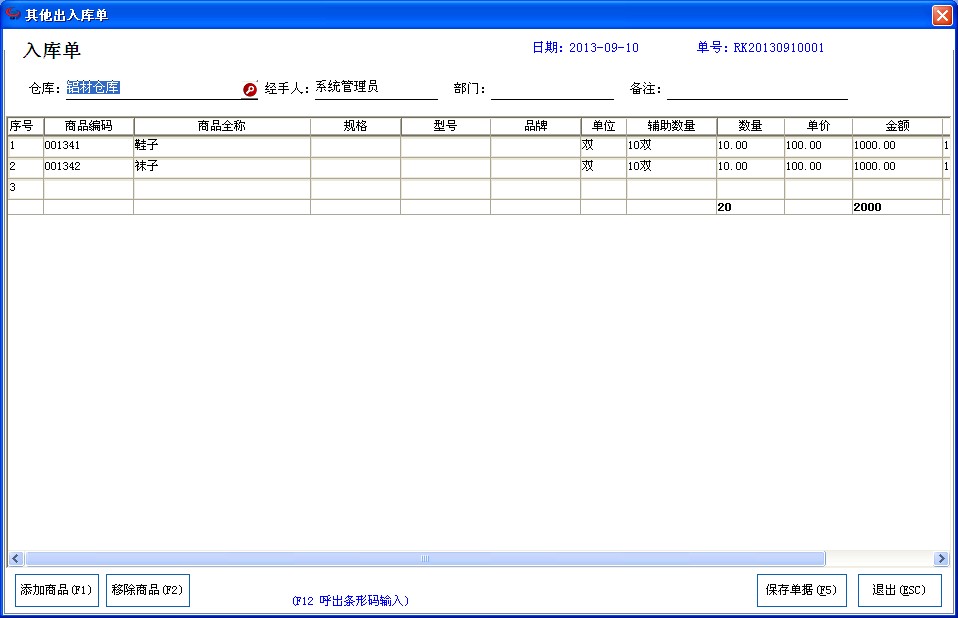
3.输入修改内容,点击“保存单据”按钮,保存单据即可
五、删除
基本操作步骤:
1.选中要删除的出入库单

2.点击“删除”按钮,删除选中的单据(注意:删除只能删除未审核的单据,已审核的单据只能冲红,不能删除)
六、审核
基本操作步骤:
1.选中要审核的单据

2.点击“审核”按钮,审核选中的单据(注意:审核操作只能对未审核的单据进行)
审核以后,单据状态变成已审核,出入库单对应的商品库存增加或减少
七、打印预览
基本操作步骤:
1.选中要预览的单据

2.点击“打印预览”,查看该单据打印的样式
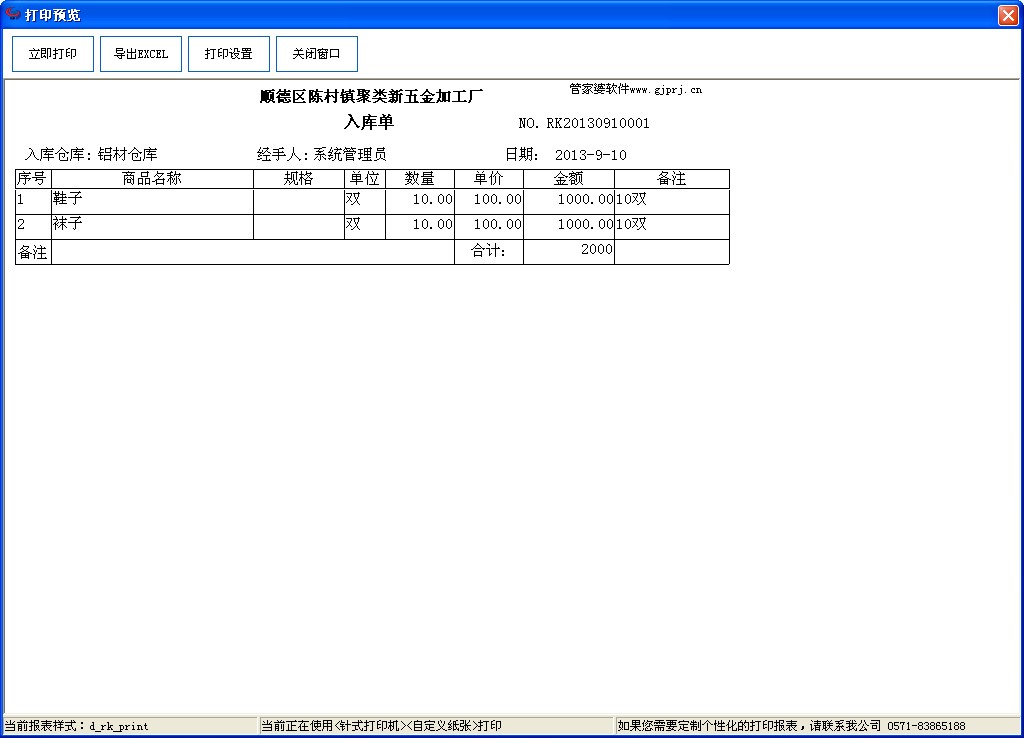
八、导出
基本操作步骤:
1.点击“导出”按钮,会弹出保存窗口

2.选择保存路径,然后输入文件名称

3.点击“保存”按钮,即可保存导出的单据信息




